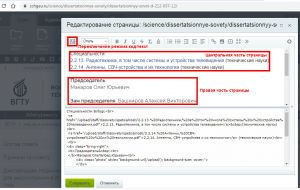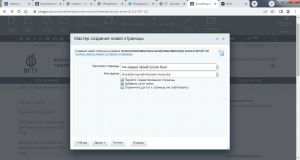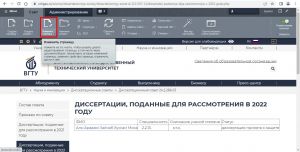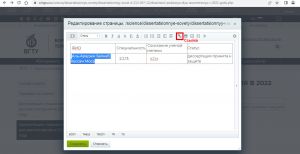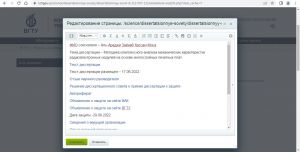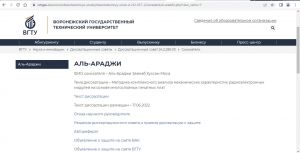Диссертационные советы на сайте вуза: различия между версиями
Tzhukova (обсуждение | вклад) |
Tzhukova (обсуждение | вклад) |
||
| (не показано 10 промежуточных версий этого же участника) | |||
| Строка 10: | Строка 10: | ||
[[Файл:Fr3.jpg|альт=|без|мини]] | [[Файл:Fr3.jpg|альт=|без|мини]] | ||
3. Переходим на страницу со списком диссертаций и нажимаем «Изменить страницу» | 3. Переходим на страницу со списком диссертаций и нажимаем «Изменить страницу» | ||
| − | [[Файл: | + | [[Файл:Fr4.jpg|альт=|без|мини]] |
| − | 4. Откроется редактор | + | 4. Откроется редактор. Редактируем страницу и сохраняем. |
| − | + | [[Файл:Fr5.jpg|альт=|без|мини]] | |
| − | + | ||
| − | [[Файл: | + | |
6. После сохранения страницы создадим страницу аспиранта, на которой будут ссылки на документы. Нужно нажать на «Создать страницу». | 6. После сохранения страницы создадим страницу аспиранта, на которой будут ссылки на документы. Нужно нажать на «Создать страницу». | ||
| − | [[Файл: | + | [[Файл:Fr6.jpg|альт=|без|мини]] |
| − | 7. Вводим | + | 7. Вводим имя аспиранта и снимаем галочку «Добавить пункт меню». Остальные настройки остаются без изменений. Страницу сохраняем. |
| − | [[Файл: | + | [[Файл:Fr7.jpg|альт=|без|мини]] |
8. Мы находимся на странице аспиранта, копируем из адресной строки ссылку. | 8. Мы находимся на странице аспиранта, копируем из адресной строки ссылку. | ||
9. Переходим в раздел с таблицей и нажимаем «Изменить страницу» | 9. Переходим в раздел с таблицей и нажимаем «Изменить страницу» | ||
| − | [[Файл: | + | [[Файл:Fr8.jpg|альт=|без|мини]] |
10.Добавляем ссылку на страницу и сохраняем страницу | 10.Добавляем ссылку на страницу и сохраняем страницу | ||
| − | [[Файл: | + | [[Файл:Fr9.jpg|альт=|без|мини]] |
| − | 11. | + | |
| + | |||
| + | 11.Открываем страницу для редактирования. Добавим ссылки на файлы. | ||
| + | [[Файл:Fr10.jpg|альт=|без|мини]] | ||
| + | |||
| − | 12 | + | 12.В окне выбираем «Все файлы» и переходим в папку с документом |
| − | + | [[Файл:Fr11.jpg|альт=|без|мини]] | |
| − | + | 13.Нажимаем дважды на файл и сохраняем страницу. Появилась ссылка | |
| − | + | [[Файл:Fr12.jpg|альт=|без|мини]] | |
| − | |||
| − | [[Файл: | ||
| − | |||
| − | [[Файл: | ||
Текущая версия на 14:48, 22 сентября 2022
Загрузка файлов
1. В панели администратора заходим в Контент – Структура сайта – Файлы и папки – upload/staff/dissovety/Название диссовета. На этой странице можно загрузить файлы и создавать папки. При создании папок обязательно нужно снять галку «Создать индексную страницу»
Работа с разделом «Диссертационный совет»
2. Входим на сайт и переходим в раздел диссертационного совета
3. Переходим на страницу со списком диссертаций и нажимаем «Изменить страницу»
4. Откроется редактор. Редактируем страницу и сохраняем.
6. После сохранения страницы создадим страницу аспиранта, на которой будут ссылки на документы. Нужно нажать на «Создать страницу».
7. Вводим имя аспиранта и снимаем галочку «Добавить пункт меню». Остальные настройки остаются без изменений. Страницу сохраняем.
8. Мы находимся на странице аспиранта, копируем из адресной строки ссылку.
9. Переходим в раздел с таблицей и нажимаем «Изменить страницу»
10.Добавляем ссылку на страницу и сохраняем страницу
11.Открываем страницу для редактирования. Добавим ссылки на файлы.
12.В окне выбираем «Все файлы» и переходим в папку с документом
13.Нажимаем дважды на файл и сохраняем страницу. Появилась ссылка